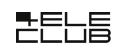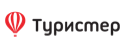Конфигурация сети на VDS
В данной статье мы расскажем вам, как выполнить сетевые настройки на Облачных VDS, работающих без Гостевого агента.
1. Общее описание сетевых настроек
2. Настройка сети в Linux
3. Настройка сети в FreeBSD
4. Настройка сети в Windows
5. Настройка сети в RouterOS
Общее описание сетевых настроек
В виду особенности наших сетевых настроек стандартные how-to, к которым вы привыкли, к сожалению, не подойдут. В данной статье мы расскажем, как настроить сеть на некоторых широкоиспользуемых ОС.
Сразу обратим ваше внимание, что маска сети у нас используется /32, иначе 255.255.255.255.
При этом шлюз по умолчанию используется 10.11.11.11.
Первичный и вторичный DNS-серверы 91.201.54.5 и 91.201.52.5.
IP-адрес вам будет выдан автоматически при развертывании VDS. При необходимости вы можете подключить до 4х IPv4. В примерах мы будем использовать 192.168.0.10.
IPv6
Для примера IPv6 будем использовать подсеть 2a01:1010:1001:1010::/64
Для IPv6 у нас испольузется маска сети используется /64, иначе ffff:ffff:ffff:ffff:0000:0000:0000:0000.
При этом для шлюза по умолчанию используется последний адрес из подсети 2a01:1010:1001:1010:ffff:ffff:ffff:ffff.
Первичный и вторичный DNS-серверы 2a01:5560:1001:52::5 и 2a01:5560:1001:54::5.
Подсеть выдается полностью и вы можете использовать любые адреса из неё.
Настройка сети в Linux
Для настройки сети в Linux мы будем использовать универсальную утилиту ip, которая пришла на смену ifconfig и route.
Просмотр сетевых интерфейсов.
ip link
Мы получили имя нужного нам интерфейса enp6s0.
1: lo: <LOOPBACK,UP,LOWER_UP> mtu 65536 qdisc noqueue state UNKNOWN mode DEFAULT group default qlen 1000
link/loopback 00:00:00:00:00:00 brd 00:00:00:00:00:00
2: enp6s0: <BROADCAST,MULTICAST,UP,LOWER_UP> mtu 1500 qdisc fq_codel state UP mode DEFAULT group default qlen 1000
link/ether 90:2b:34:e7:9d:86 brd ff:ff:ff:ff:ff:ff
Установка IP-адреса, маски сети.
ip addr add 192.168.0.10/255.255.255.255 dev enp6s0
Установка шлюза по умолчанию.
ip route add default via 10.11.11.11 dev enp6s0 onlink
Установка дополнительного IP-адреса.
ip addr add 192.168.5.100/255.255.255.255 dev enp6s0
Установка DNS серверов.
vi /etc/resolv.conf
nameserver 91.201.54.5
nameserver 91.201.52.5
Просмотр статистики интерфейсов.
ip -s link
Просмотр таблицы маршрутизации.
ip route
Просмотр конфигурации IP-адресов.
ip addr
Просмотр адресов DNS-сервера.
cat /etc/resolv.conf
Для автоматической настройки сети при старте системы пропишем в файл /etc/network/interfaces [для дистрибутивов семейства Debian]
auto enp6s0
iface enp6s0 inet static
address 192.168.0.10
netmask 255.255.255.255
gateway 10.11.11.11
dns-nameservers 91.201.54.5 91.201.52.5
В файл /etc/sysconfig/network-scripts/ifcfg-enp6s0 [для дистрибутивов семейства RedHat]
DEVICE=enp6s0
ONBOOT=yes
NM_CONTROLLED=no
ZONE=public
BOOTPROTO=static
IPADDR=192.168.0.10
NETMASK=255.255.255.255
Создадим файл маршрутизации /etc/sysconfig/network-scripts/route-enp6s0 и запишем в него:
10.11.11.11/32 dev eth0
default via 10.11.11.11
Настройка сети в FreeBSD
Чтобы настроить сеть в FreeBSD с консоли нужно выполнить следующие команды:
Просмотр сетевых интерфейсов.
ifconfig -u
Мы получили имя нужного нам интерфейса vtnet0.
vtnet0: flags=8843<UP,BROADCAST,RUNNING,SIMPLEX,MULTICAST> metric 0 mtu 1500
options=6c07bb<RXCSUM,TXCSUM,VLAN_MTU,VLAN_HWTAGGING,JUMBO_MTU,VLAN_HWCSUM,TSO4,TSO6,LRO,VLAN_HWTSO,LINKSTATE,RXCSUM_IPV6,TXCSUM_IPV6>
ether 54:52:00:d6:ab:28
inet6 fe80::5652:ff:fed6:ab28%vtnet0 prefixlen 64 scopeid 0x1
media: Ethernet 10Gbase-T <full-duplex>
status: active
nd6 options=23<PERFORMNUD,ACCEPT_RTADV,AUTO_LINKLOCAL>
lo0: flags=8049<UP,LOOPBACK,RUNNING,MULTICAST> metric 0 mtu 16384
options=680003<RXCSUM,TXCSUM,LINKSTATE,RXCSUM_IPV6,TXCSUM_IPV6>
inet6 ::1 prefixlen 128
inet6 fe80::1%lo0 prefixlen 64 scopeid 0x2
inet 127.0.0.1 netmask 0xff000000
groups: lo
nd6 options=23<PERFORMNUD,ACCEPT_RTADV,AUTO_LINKLOCAL>
Установка IP-адреса, маски сети. Вместо 192.168.0.10 используйте адрес, который выдала автоматика для VDS.
ifconfig vtnet0 inet 192.168.0.10 netmask 255.255.255.255
Установка шлюза по умолчанию.
route add 10.11.11.11 -iface vtnet0
route add default 10.11.11.11
Установка DNS серверов.
vi /etc/resolv.conf
nameserver 91.201.54.5
nameserver 91.201.52.5
Для автоматической настройки сети при старте системы пропишем в файл /etc/rc/conf
ifconfig_DEFAULT="inet 192.168.0.10 netmask 255.255.255.255"
static_routes="internalnet2"
route_internalnet2="10.11.11.11 -iface vtnet0"
defaultrouter="10.11.11.11"
Настройка сети в Windows
В операционных системах Windows имеется специальная утилита netsh для настройки сетевого адаптера из командной строки.
netsh (от англ. «сетевая оболочка» или network shell) — программа, включенная в линейку продуктов ОС Microsoft Windows NT начиная с Windows 2000. Она позволяет осуществлять локальное или удаленное конфигурирование сетевых параметров.
Запуск командной строки:
Пуск --> Выполнить --> вводим cmd.exe
Установка IP-адреса, маски сети и шлюза.
netsh interface ip set address name="Local Area Connection" static 192.168.0.10 255.255.255.255 10.11.11.11
Установка дополнительного IP-адреса.
netsh interface ip add address name="Local Area Connection" 192.168.5.100 255.255.255.255
Добавить предпочитаемый DNS сервер.
netsh interface ip set dns "Local Area Connection" static 91.201.54.5
Добавить альтернативный DNS сервер.
netsh interface ip add dns "Local Area Connection" 91.201.52.5
Расширеный вывод конфигурации сетевых интерфейсов.
netsh interface ip show config
Просмотр состояния интерфейсов (connected/disconnected).
netsh interface ip show interface
Просмотр таблицы маршрутизации.
netsh interface ip show route
Просмотр конфигурации IP-адресов.
netsh interface ip show addresses
Просмотр адресов DNS-сервера.
netsh interface ip show dnsservers
Настройка сети в RouterOS
Просмотр интерфейсов.
interface print
Активация интерфейса.
interface enable 0
Установка IP-адреса, маски сети.
ip address add address=192.168.0.10/32 interface=ether1 network=10.11.11.11
Установка шлюза по умолчанию.
ip route add distance=1 gateway=10.11.11.11
Установка DNS серверов.
ip dns set servers=91.201.54.5,91.201.52.5 allow-remote-requests=yes
Просмотр таблицы маршрутизации.
ip route print
Просмотр конфигурации IP-адресов.
ip address print
Просмотр адресов DNS-сервера.
ip dns print
Аналогичным образом Вы можете настроить приватную сеть между своими VDS.